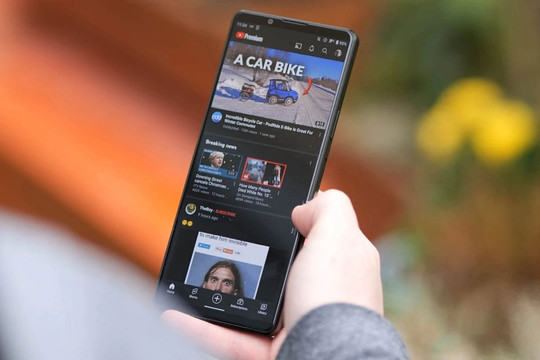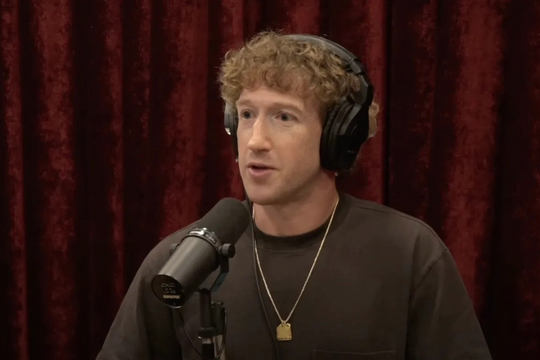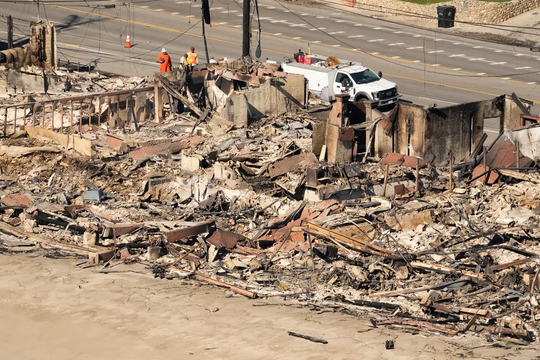.jpg)
YouTube ghi lại mọi thứ bạn làm trên nền tảng này, bất kể bạn sử dụng smartphone, tablet hay máy tính. Những dữ liệu này được sử dụng để gợi ý video trong tương lai. Tuy nhiên, nếu bạn không muốn YouTube lưu trữ những thông tin này, bạn có thể xóa tất cả chúng hoặc tắt vĩnh viễn tính năng lưu lịch sử.
Có hai loại lịch sử YouTube là lịch sử tìm kiếm (search history) và lịch sử xem (watch history). YouTube lưu cả hai loại này và sử dụng chúng cho việc gợi ý video cũng như hiển thị quảng cáo liên quan.
Sau đây là hướng dẫn chi tiết cách xóa lịch sử YouTube hoặc tạm dừng tính năng này trên smartphone/tablet Android, iOS và máy tính.
Cách xóa lịch sử YouTube trên Android và iOS
Xóa lịch sử tìm kiếm YouTube
Mở ứng dụng YouTube trên smartphone Android hoặc iPhone và bấm lên nút hình ảnh đại diện ở góc trên bên phải. Từ trình đơn xổ ra, bạn chọn Settings (Cài đặt), sau đó chọn History & privacy (Video đã xem và quyền riêng tư).
.jpg)
Ở màn hình History & privacy (Video đã xem và quyền riêng tư), bạn chọn tùy chọn Clear search history (Xóa nhật ký tìm kiếm). YouTube sẽ hiển thị hộp thoại cảnh báo toàn bộ lịch sử tìm kiếm trên tất cả các thiết bị sử dụng chung tài khoản YouTube sẽ bị xóa và gợi ý video sẽ bị đặt lại. Hãy bấm nút Clear search history (Xóa nhật ký tìm kiếm) thêm lần nữa để xác nhận.
.jpg)
Xóa lịch sử xem video YouTube
Mở ứng dụng YouTube trên smartphone Android hoặc iPhone và bấm lên nút hình ảnh đại diện ở góc trên bên phải. Từ trình đơn xổ ra, bạn chọn Settings (Cài đặt), sau đó chọn History & privacy (Video đã xem và quyền riêng tư).
.jpg)
Ở màn hình History & privacy (Video đã xem và quyền riêng tư) hiện ra, hãy bấm lên tùy chọn Clear watch history (Xóa video đã xem). YouTube sẽ hiển thị hộp thoại cảnh báo toàn bộ lịch sử tìm kiếm trên tất cả các thiết bị sử dụng chung tài khoản YouTube sẽ bị xóa và gợi ý video sẽ bị đặt lại. Hãy bấm nút Clear watch history (Xóa video đã xem) thêm lần nữa để xác nhận.
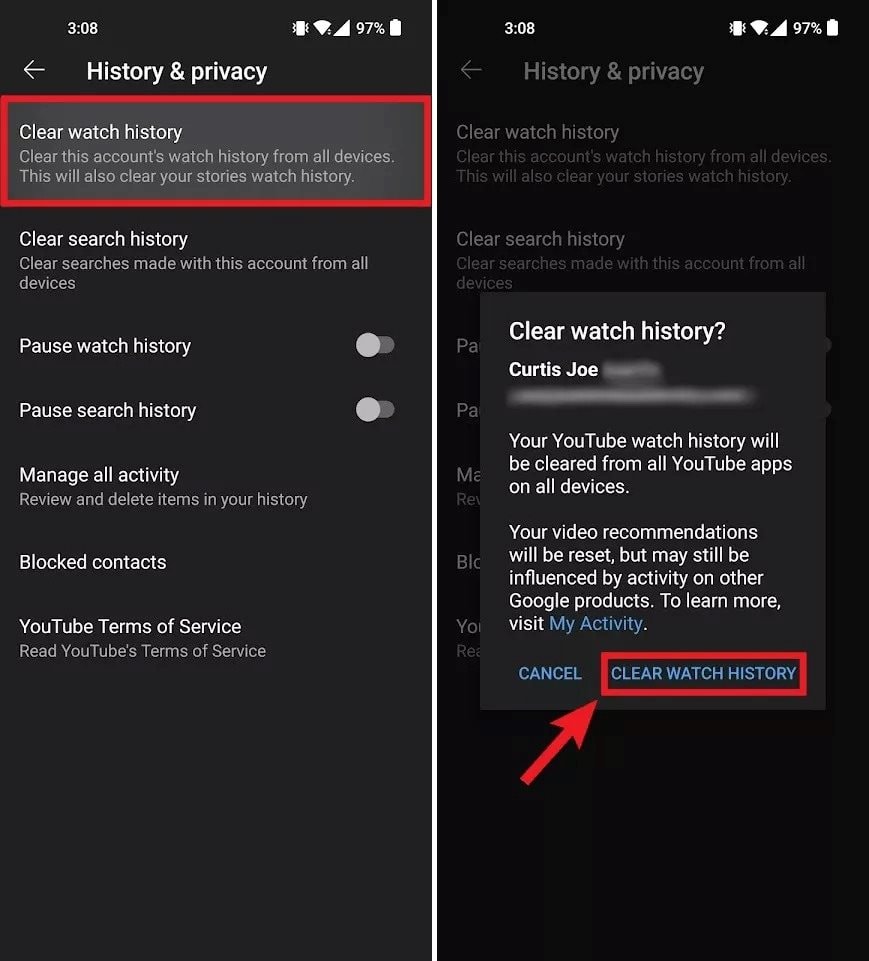
Xóa lịch sử YouTube trên máy tính
Rất tiếc, bạn không thể chỉ xóa riêng lịch sử tìm kiếm YouTube trên máy tính như trên smartphone hay tablet.
Nếu bạn muốn xóa tất cả lịch sử tìm kiếm YouTube trong một khoảng thời gian nhất định, bạn cũng phải xóa tất cả lịch sử xem trong khoảng thời gian đó.
Để thực hiện, bạn truy cập vào trang web YouTube trên máy tính. Bấm lên nút hình ảnh đại diện ở góc trên cùng bên phải.
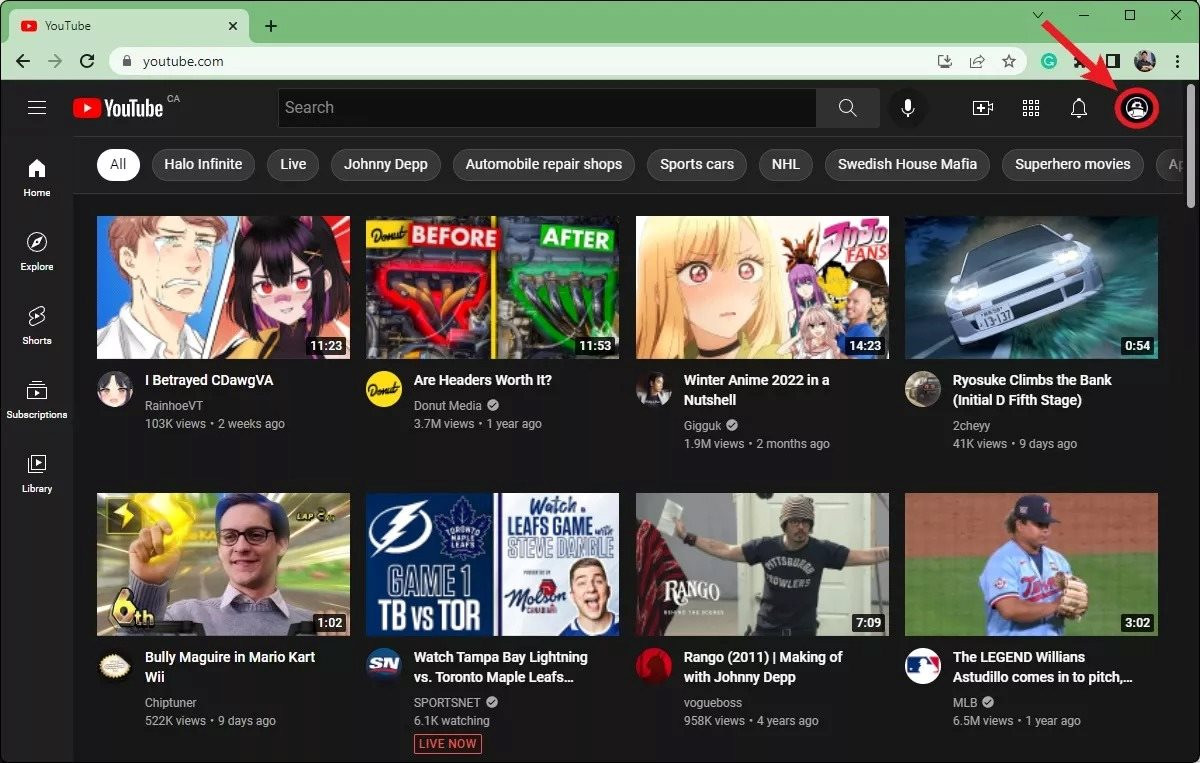
Từ trình đơn xổ xuống, bạn chọn Your data in YouTube (Dữ liệu của bạn trong YouTube).
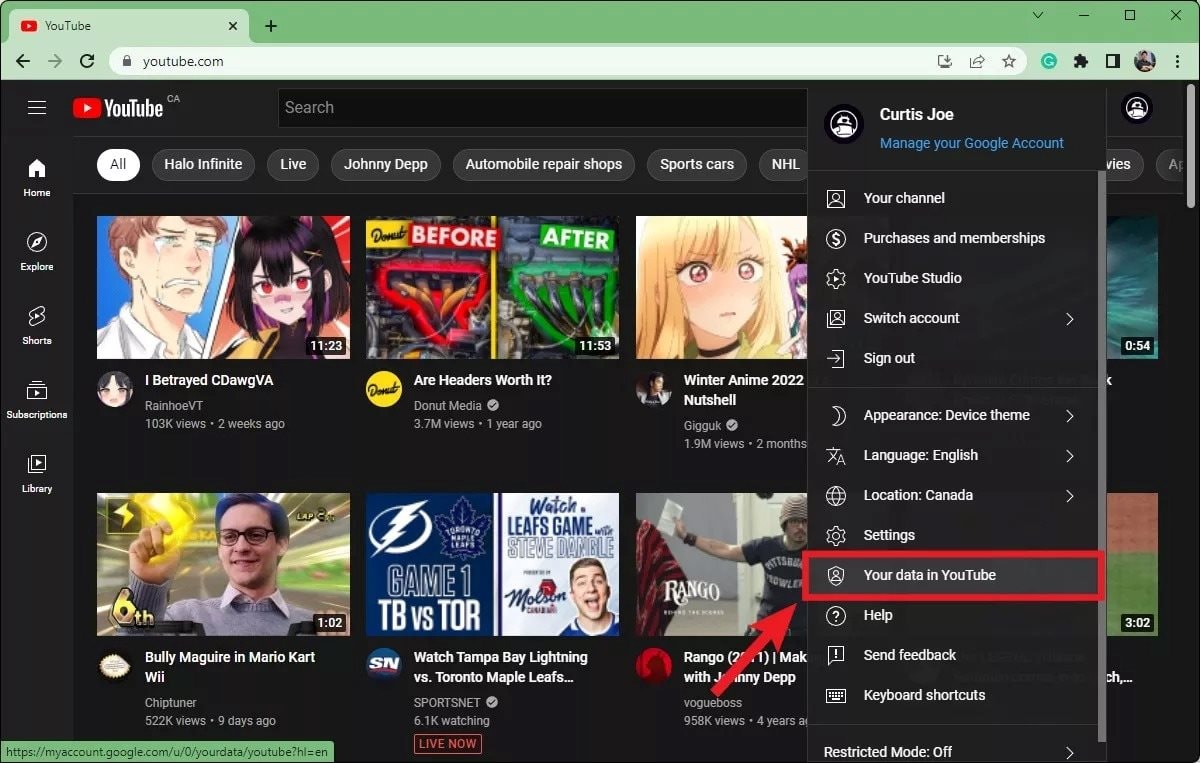
Cuộn xuống dưới đến phần YouTube Controls (Tùy chọn kiểm soát trên YouTube) và bạn sẽ thấy tùy chọn YouTube Search History (Nhật ký tìm kiếm trên YouTube). Tại đây, hãy chọn Manage your YouTube Search History (Quản lý Nhật ký tìm kiếm của bạn trên YouTube).
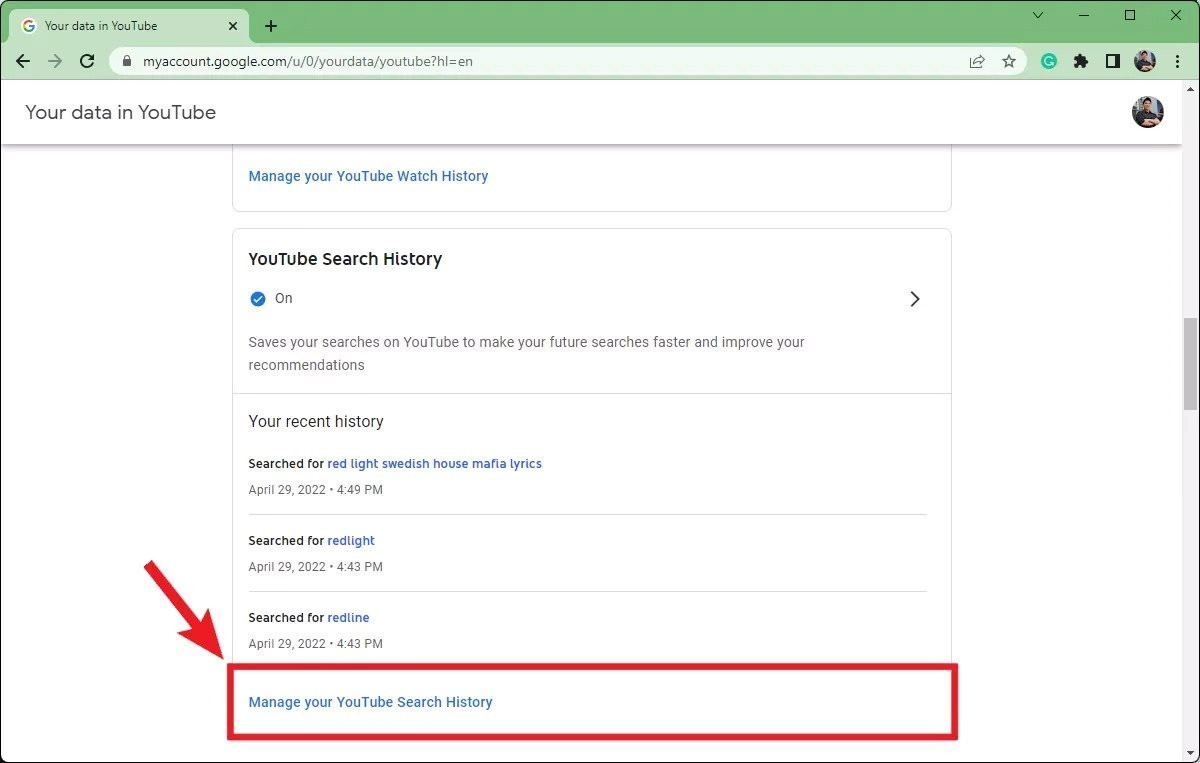
Thao tác trên sẽ đưa bạn đến trang Google My Activity YouTube History (Lịch sử hoạt động trên YouTube). Đây là nơi chứa tất cả lịch sử tìm kiếm và xem video trên YouTube.
Nếu bạn muốn giữ nguyên lịch sử xem, bạn phải xóa từng lịch sử tìm kiếm một. Nếu bạn muốn xóa tất cả lịch sử tìm kiếm và cả lịch sử xem, hãy nhấp vào nút DELETE (XÓA) nằm phía trên lịch sử YouTube.
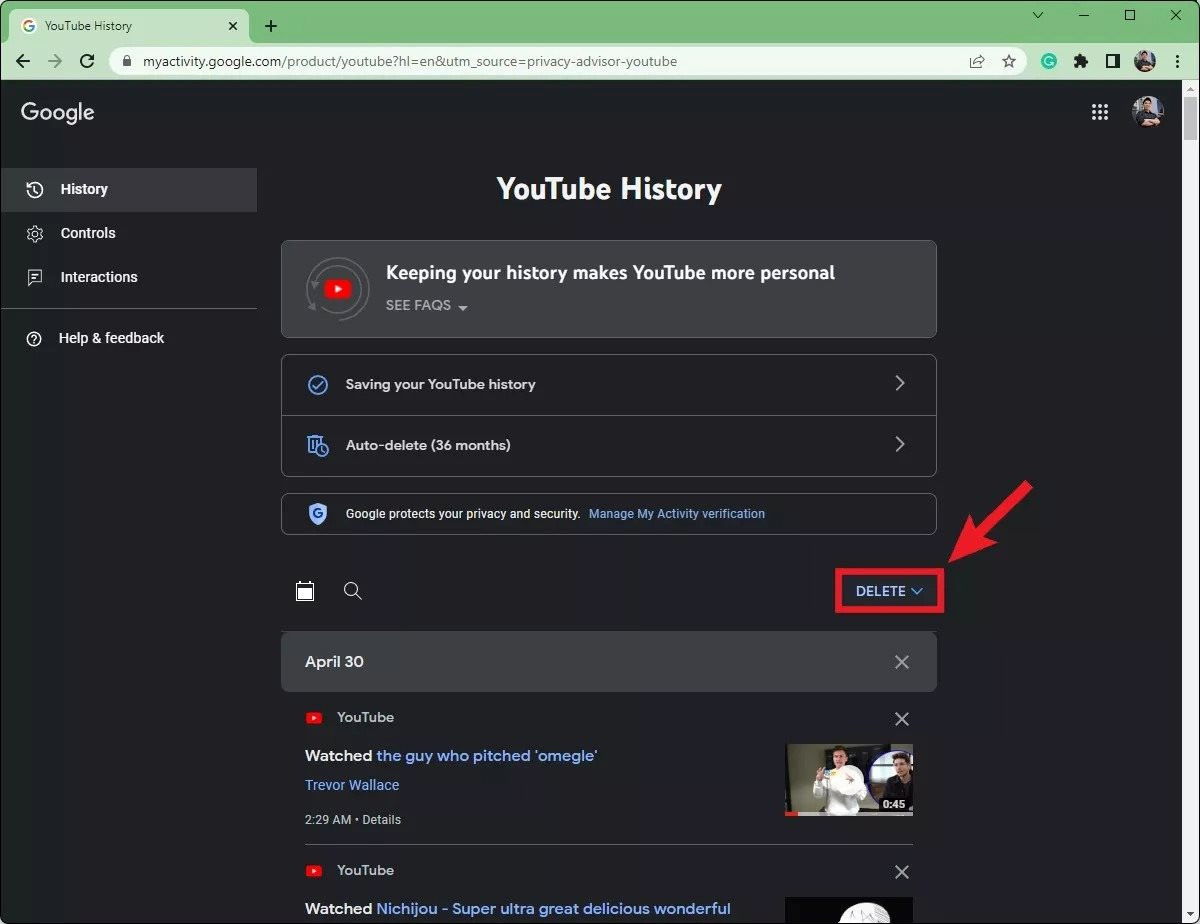
Từ trình thả xuống, hãy chọn phạm vi liên quan đến lượng lịch sử YouTube bạn muốn xóa. Nếu bạn muốn xóa toàn bộ lịch sử xem và tìm kiếm, hãy chọn tùy chọn Delete all time (Xóa tất cả). Chọn tùy chọn Delete today (Xóa nhật ký hôm nay) nếu bạn chỉ muốn xóa lịch sử xem và tìm kiếm của ngày hiện tại. Nếu bạn xóa lịch sử YouTube trong khoảng thời gian cụ thể, hãy chọn tùy chọn Delete custom range (Xóa hoạt động trong khoảng thời gian nhất định).
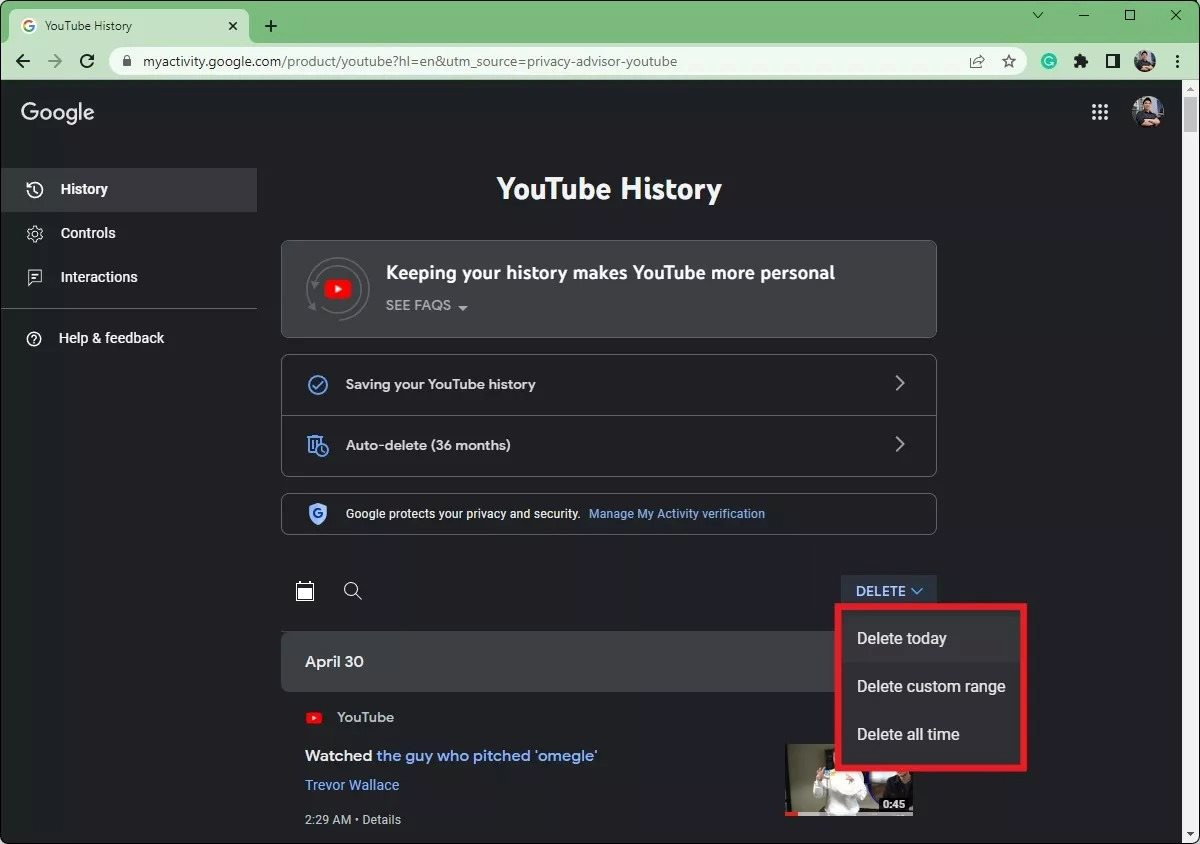
Xóa lịch sử xem YouTube trên máy tính
Truy cập vào trang web YouTube trên máy tính và bấm nút hình ba thanh ngang ở góc trên bên trái.
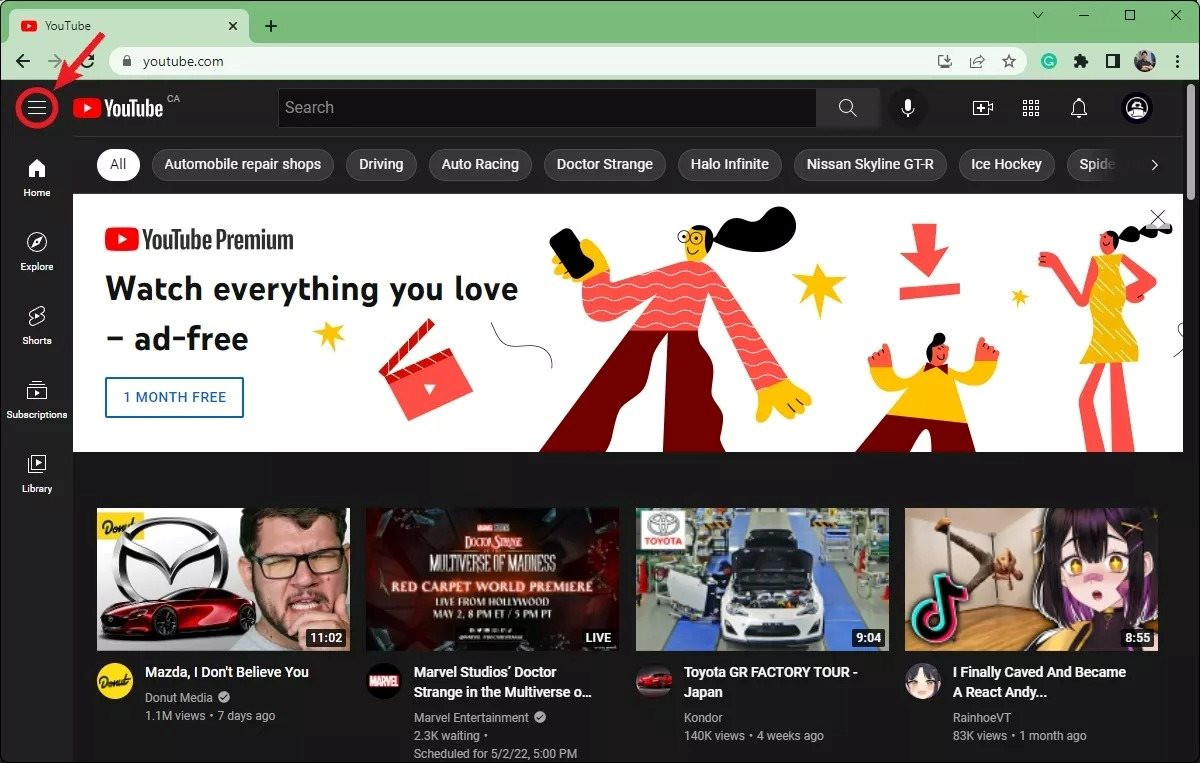
Chọn History (Video đã xem).
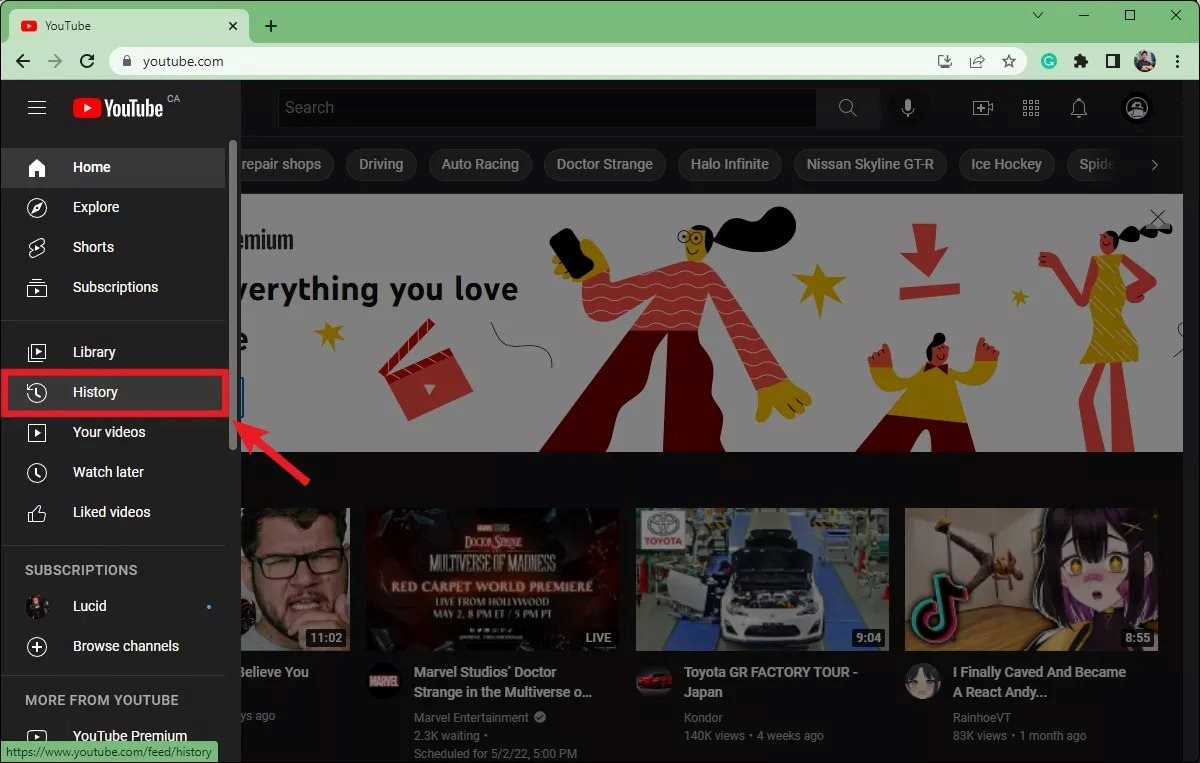
Ở trang hiện ra, bạn sẽ thấy toàn bộ video mình đã xem ở khung bên trái. Hãy bấm nút Clear All Watch History (Xóa tất cả video đã xem) ở bên phải.
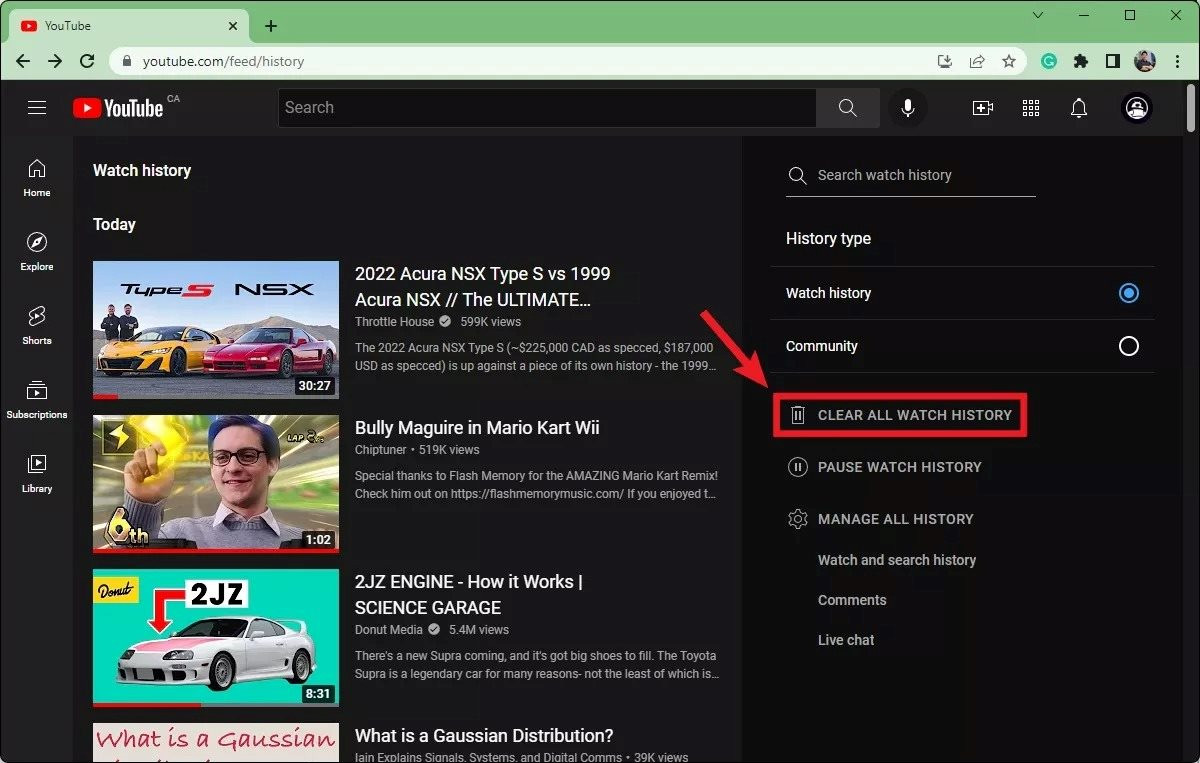
YouTube sẽ hiển thị hộp thoại cảnh báo toàn bộ lịch sử tìm kiếm trên tất cả các thiết bị sử dụng chung tài khoản YouTube sẽ bị xóa và gợi ý video sẽ bị đặt lại. Hãy bấm nút Clear watch history (Xóa lịch sử xem) thêm lần nữa để xác nhận.
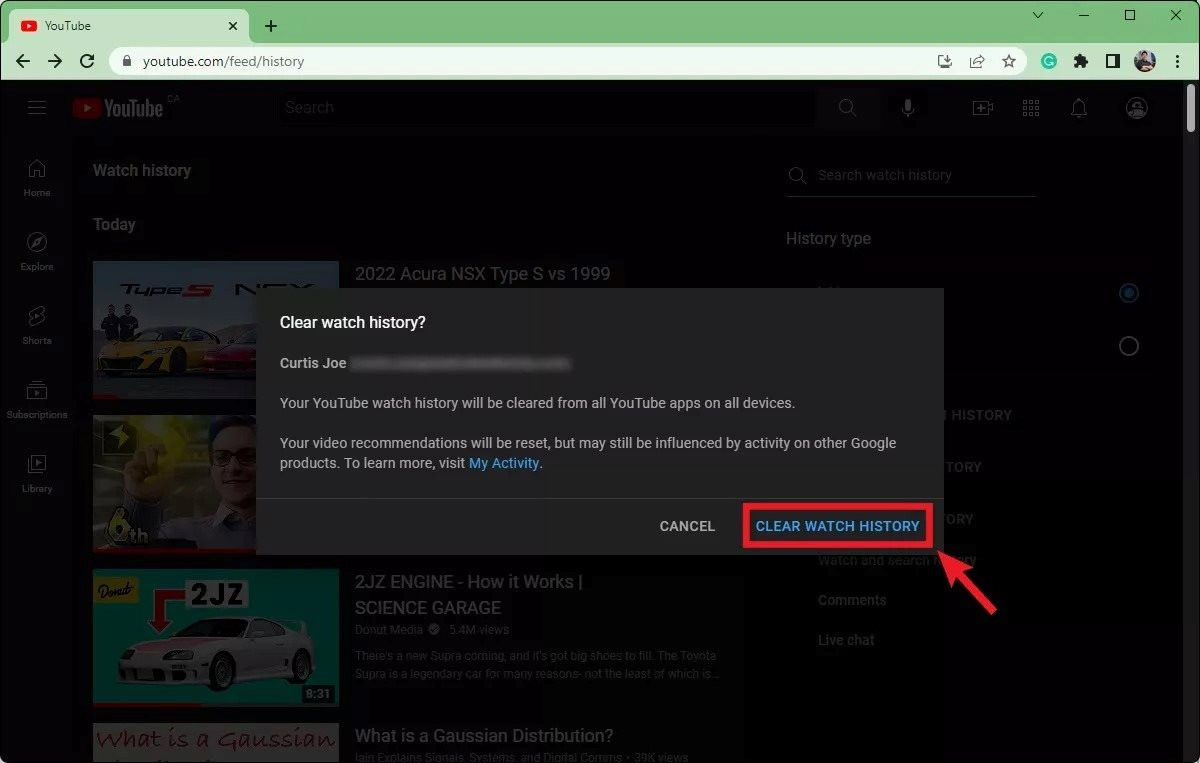
Cách tắt lịch sử tìm kiếm và xem video YouTube
Tạm dừng lịch sử YouTube trên máy tính
Truy cập vào trang web YouTube trên máy tính và bấm lên nút hình ảnh đại diện ở góc trên bên phải.
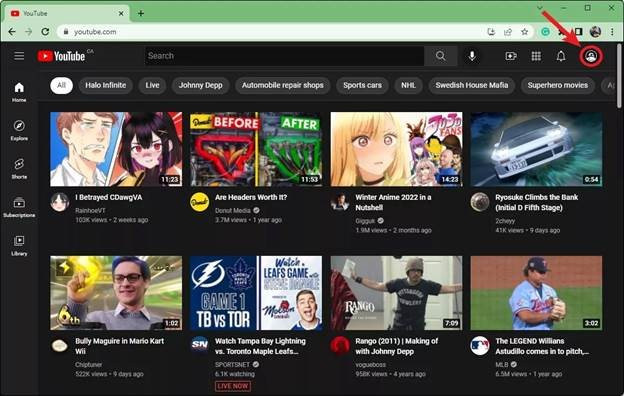
Từ trình đơn xổ xuống, bạn chọn Your data in YouTube (Dữ liệu của bạn trên YouTube).
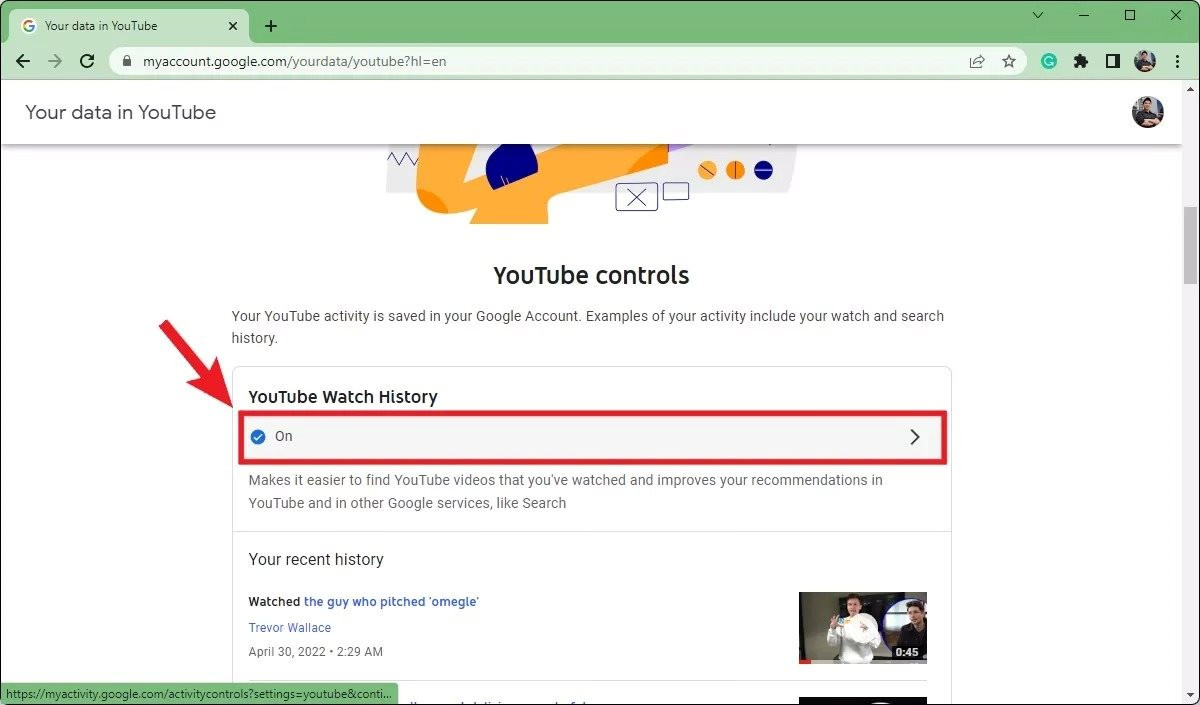
Di chuyển xuống dưới đến phần YouTube controls (Tùy chọn kiểm soát trên YouTube). Tại đây, hãy bấm lên nút On (Đang bật) nằm trong phần YouTube Watch History (Nhật ký xem trên YouTube) hoặc YouTube Search History (Nhật ký tìm kiếm trên YouTube).
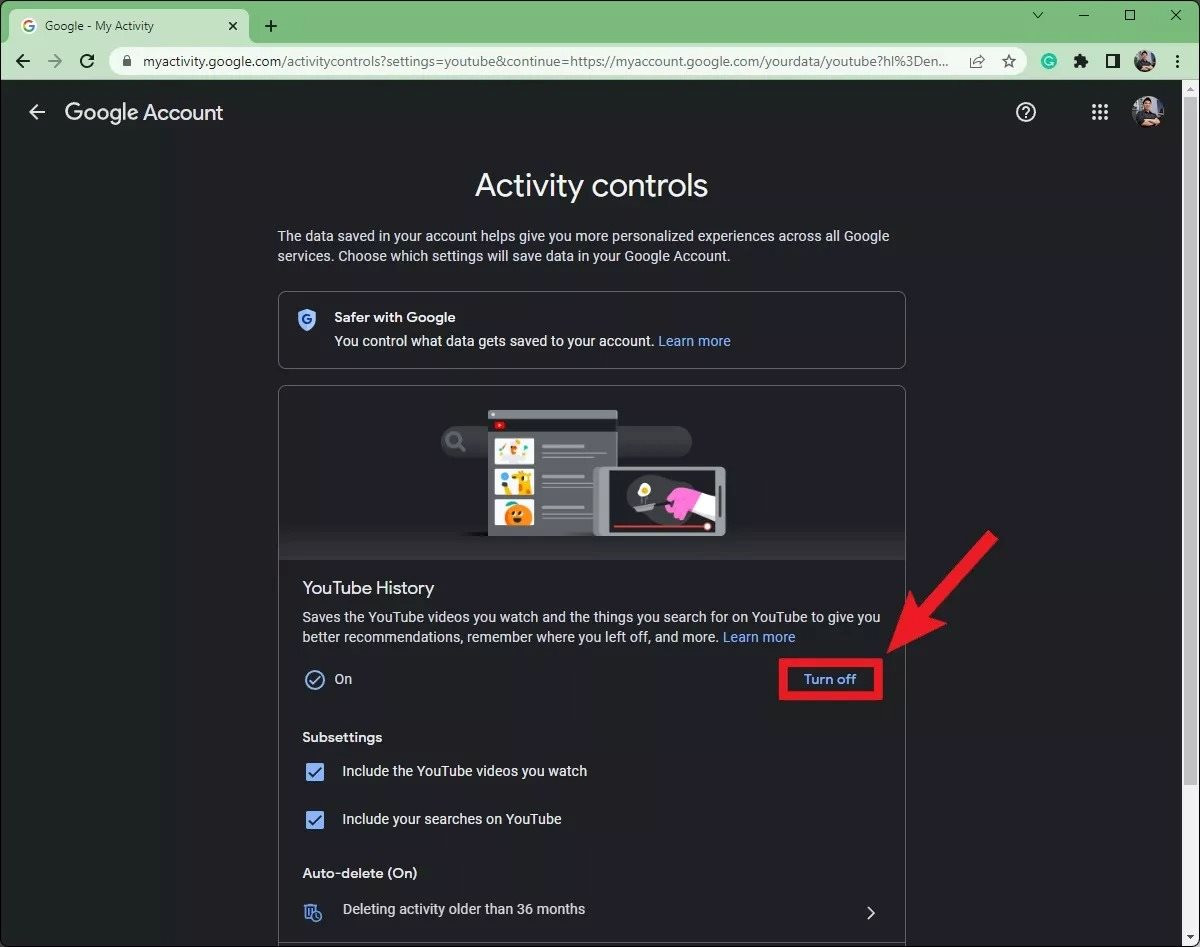
Thao tác này sẽ đưa bạn đến trang Activity controls. Ở đây, hãy bấm nút Turn off (Tắt). Ngoài ra, bạn có thể bỏ chọn tùy chọn Include the YouTube videos you watch (Bao gồm cả các video bạn xem trên YouTube) và Include your searches on YouTube (Bao gồm cả nội dung bạn tìm kiếm trên YouTube) trong phần Subsettings (Chế độ cài đặt thứ cấp).
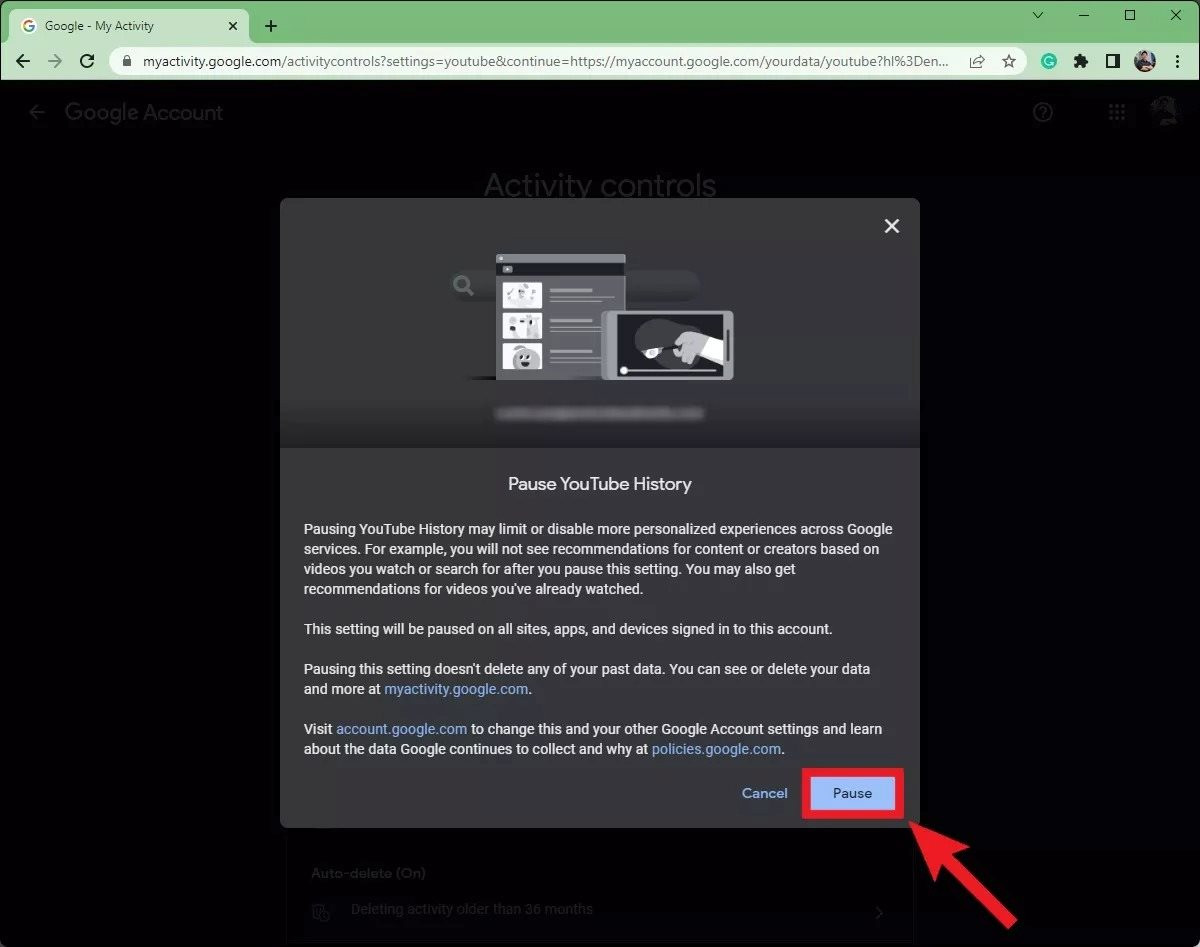
Trong phần Pause YouTube History (Tạm dừng Nhật ký hoạt động trên YouTube), hãy bấm nút Pause (Tạm dừng) ở góc dưới cùng. Thao tác này sẽ tạm dừng lịch sử YouTube cho đến khi bạn bật lại tùy chọn này.
Tạm dừng lịch sử YouTube trên Android và iOS
Mở ứng dụng YouTube trên smartphone Android hoặc iPhone và bấm lên nút hình ảnh đại diện ở góc trên bên phải.
.jpg)
Từ trình đơn xổ ra, bạn chọn Settings (Cài đặt), sau đó chọn History & privacy (Video đã xem và quyền riêng tư).
Trong phần History & privacy (Video đã xem và quyền riêng tư), hãy bật công tắc nằm bên cạnh tùy chọn Pause watch history (Tạm dừng lưu danh sách video đã xem) và/hoặc Pause search history (Tạm dừng lưu nhật ký tìm kiếm).
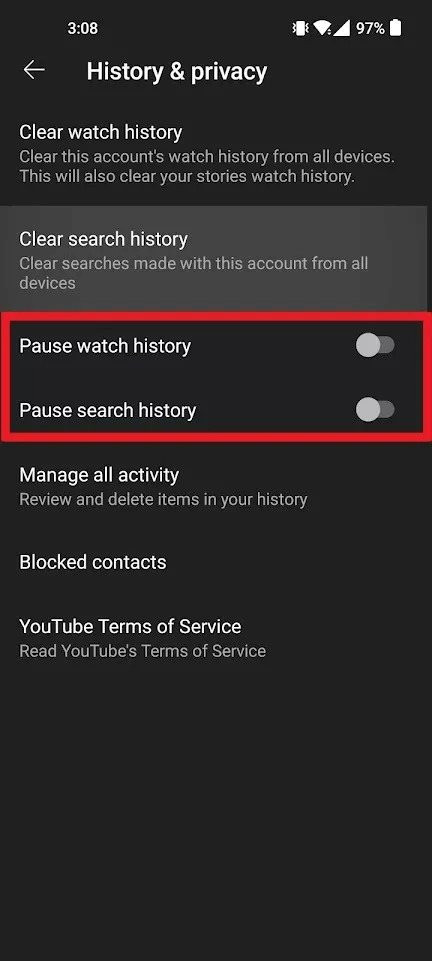










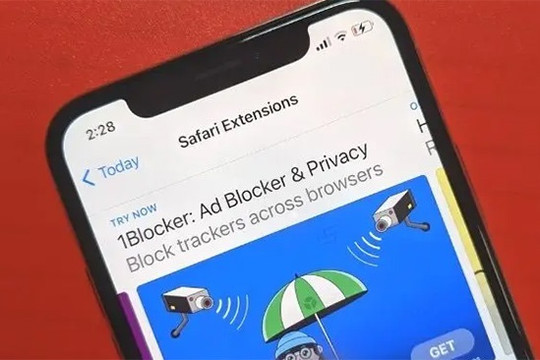
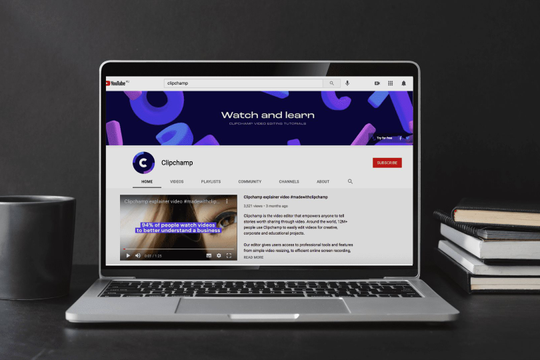
.jpg)
.jpg)